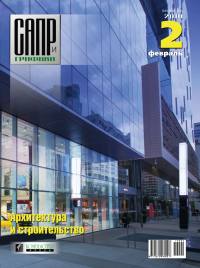Строительное проектирование — это не только решение уникальных задач, но и, как правило, в гораздо большем объеме — тиражирование существующих решений и их комбинаций. Используя машиностроительные термины — исполнений. Строительство является одной из областей, где исполнений особенно много. Типовые решения могут накапливаться как в рамках проекта, так и в рамках рабочей области задач. Очевидно, повторяющиеся задачи быстро становятся рутиной, и для экономии времени, а также для уменьшения ошибок мы стараемся найти способ их автоматизации. В некоторых случаях для этого можно приобрести специализированные программы, например для проектирования окон создана масса специализированных инструментов. Но если нам не повезло проектировать одни лишь окна, то чаще всего приходится решать вопросы автоматизации своими силами. На помощь приходят специализированные универсальные инструменты.
Для архитекторов одним из основных и наиболее удачных по технологии проектирования решений на данный момент является Autodesk Revit с его параметрическим моделированием с локальным распространением изменений. (Проще говоря, семейства. Нечто похожее на блоки AutoCAD, но в 3D и более объемное по своим возможностям.) Механика работы с параметрическими моделями в TFLEX CAD, которые будут представлены ниже, очень похожа на адаптивные компоненты Revit, но имеет ключевое отличие в возможностях. TFLEX CAD позволяет автоматизировать получение не только геометрии модели, но и дополнительных данных, таких как чертежи, прочностные расчеты, ЧПУкод, листовые развертки и пр.
Фасады, которыми автор занимается, хоть и являются частью здания, но принадлежат больше не к строительной, а к машиностроительной области и относятся к такой отраслевой группе, как производство металлических изделий. На практике возможностей архитектурных программ для проектирования фасадов не хватает, и для решения задач применяются инструменты из области машиностроения, как правило такие, как AutoCAD, Autodesk Inventor, SOLIDWORKS и др.
Конечным продуктом инженерной работы является комплект технической документации на изготовление изделий. В случае множества однотипных изделий (адаптивных компонентов) их чертежи также отличаются незначительно и в равной мере требуют автоматизации, как и модели. Таким образом, можно рассматривать параметрические модели и получение документации как единую задачу автоматизации.
Казалось бы, машиностроительные САПР превосходно справляются с подготовкой документации, но существует принципиальная разница возможностей параметрических чертежей TFLEX CAD и остальных CADсистем, включая Revit. Например, виды на чертеже в большинстве CADсистем создаются с привязкой к глобальной системе координат, а в TFLEX CAD, помимо глобальной, существует возможность привязывать вид к локальной системе координат.
Рассмотрим обе технологии оформления документации на примерах.
Для начала, на примере изделия, выполненного в Autodesk Inventor, продемонстрируем особенности оформления параметрических моделей с «классической» привязкой вида по глобальной системе координат.
В качестве примера рассмотрим один из элементов эркерного фасада — деталь Крышка (рис. 1).
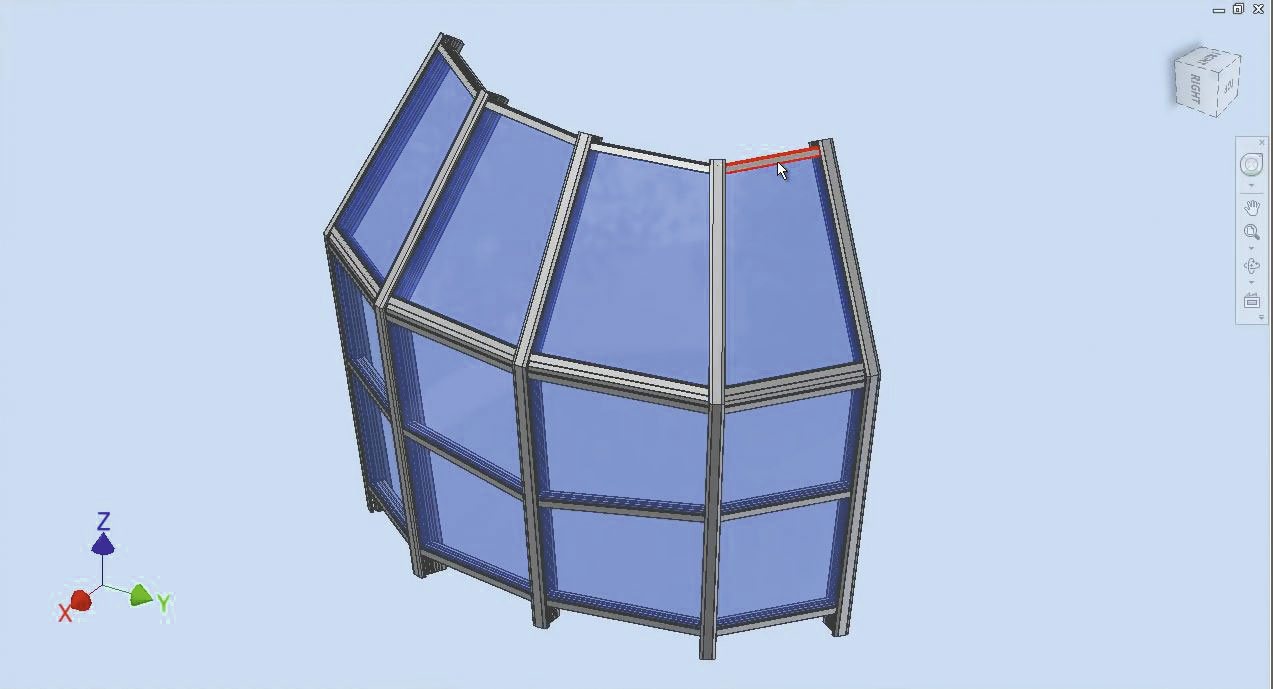
Рис. 1. Параметрическая 3D-модель эркерного фасада. Деталь Крышка выделена красным
По 3Dмодели Крышка оформлен чертеж (рис. 2), состоящий из нескольких видов (виды можно сравнить с камерой, направленной на модель и расположенной в пространстве главной сборки).
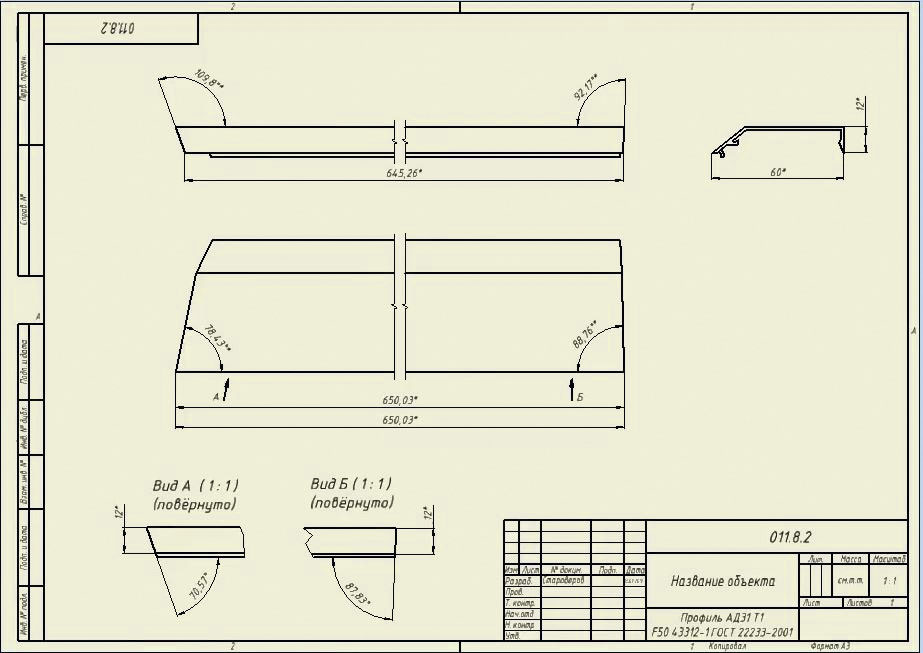
Рис. 2. Чертеж детали Крышка
Изменим параметрическую 3Dмодель фасада (рис. 3) и посмотрим, что произошло с чертежом крышки.
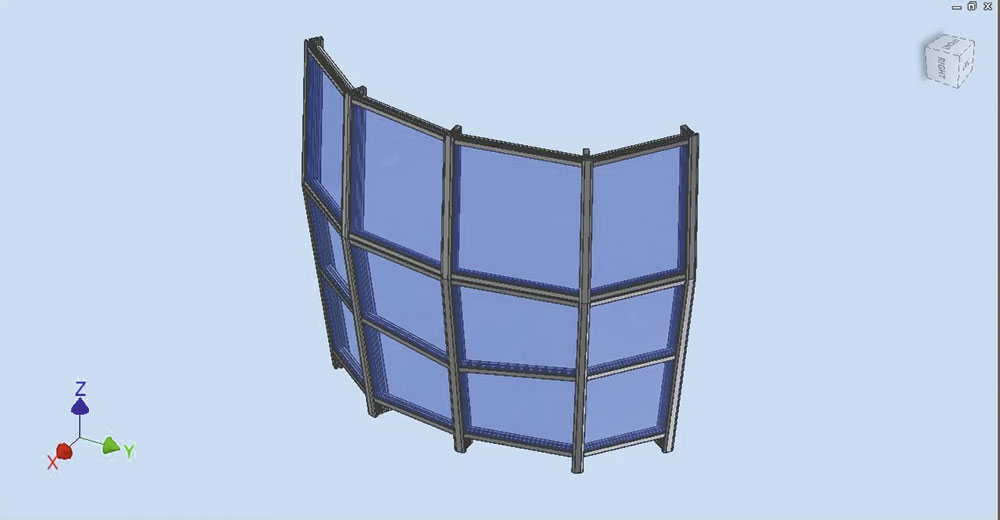
Рис. 3. Измененная 3D-модель эркерного фасада
Виды (камеры на модель) остались на месте, но положение модели в пространстве изменилось. Это привело к тому, что наш чертеж разрушился (рис. 4).
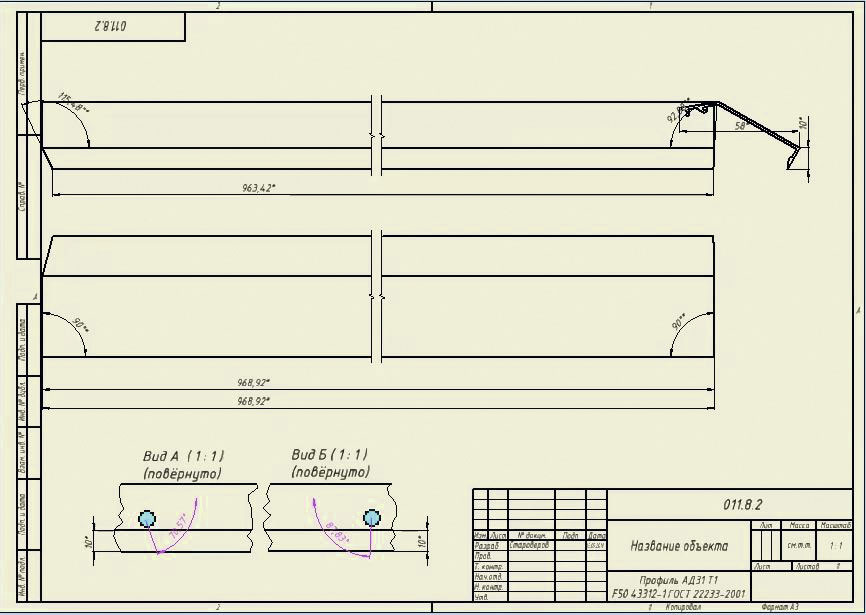
Рис. 4. Чертеж детали Крышка после изменения параметрической 3D-модели фасада
Обратите внимание, что наша деталь увеличилась в длину и вылезла за рамки чертежа. Это тоже, как и в случае с глобальной системой координат, используемой для привязки видов, является проблемой для автоматизации оформления документов. Эти изменения в классических САПР мы также не можем контролировать. 1 .
Таким образом, можно сказать, что, используя глобальную систему координат для оформления вида на чертеже, мы не имеем возможности автоматизировать процесс получения документации на основе параметрических моделей. В случае видов, размещенных на чертеже по глобальной системе координат, при изменении модели мы вынуждены каждый раз оформлять виды на чертеже заново (рис. 4). Глобальная система координат в оформлении чертежей применяется в большинстве CAD, включая Revit.
Теперь давайте рассмотрим процесс оформления чертежа по локальной системе координат. В качестве примеров возьмем детали объектов «Медный дом» (клубный комплекс апартаментов Reef Residence, г.Сочи — рис. 5), киноконцертный зал «МоскваСити» (г.Москва) и здание архитектурного комплекса «Астана Экспо 2017», Казахстан).

Рис. 5. «Медный дом» (клубный комплекс апартаментов Reef Residence, г.Сочи)
На их примере продемонстрируем особенности получения документации параметрических моделей в случае, когда привязка вида на чертеже осуществляется по локальной системе координат, а также ряд возможностей для автоматизации выпуска КД в TFLEX CAD.
Пример 1: «Медный дом»
По криволинейной поверхности (https://youtu.be/4eR78d9l_58) с изменяющимся углом расположены кронштейны, которые крепятся к перекрытию и служат основанием для изделий, формирующих оболочку здания (рис. 6 и 7).

Рис. 6. «Медный дом»
Задача получения параметрической документации состоит из двух этапов: первый — установка параметрического кронштейна в сборку, а второй — извлечение сгенерированного комплекта документации из установленной модели.
Создавая параметрический чертеж для привязки видов деталей на лист, мы используем локальную систему координат, которая привязана к кронштейну (рис. 8). Такая привязка вида на чертеже означает, что куда бы ни была установлена наша параметрическая деталь в сборке, как бы ее ни развернуло и ни деформировало, вид этой детали на чертеже всегда будет ориентирован правильно.
При вставке параметрического кронштейна в сборку виды будут менять положение вслед за локальной системой координат, и система координат главной сборки уже не будет влиять на положение видов, как это было в случае крышки на рис. 4.
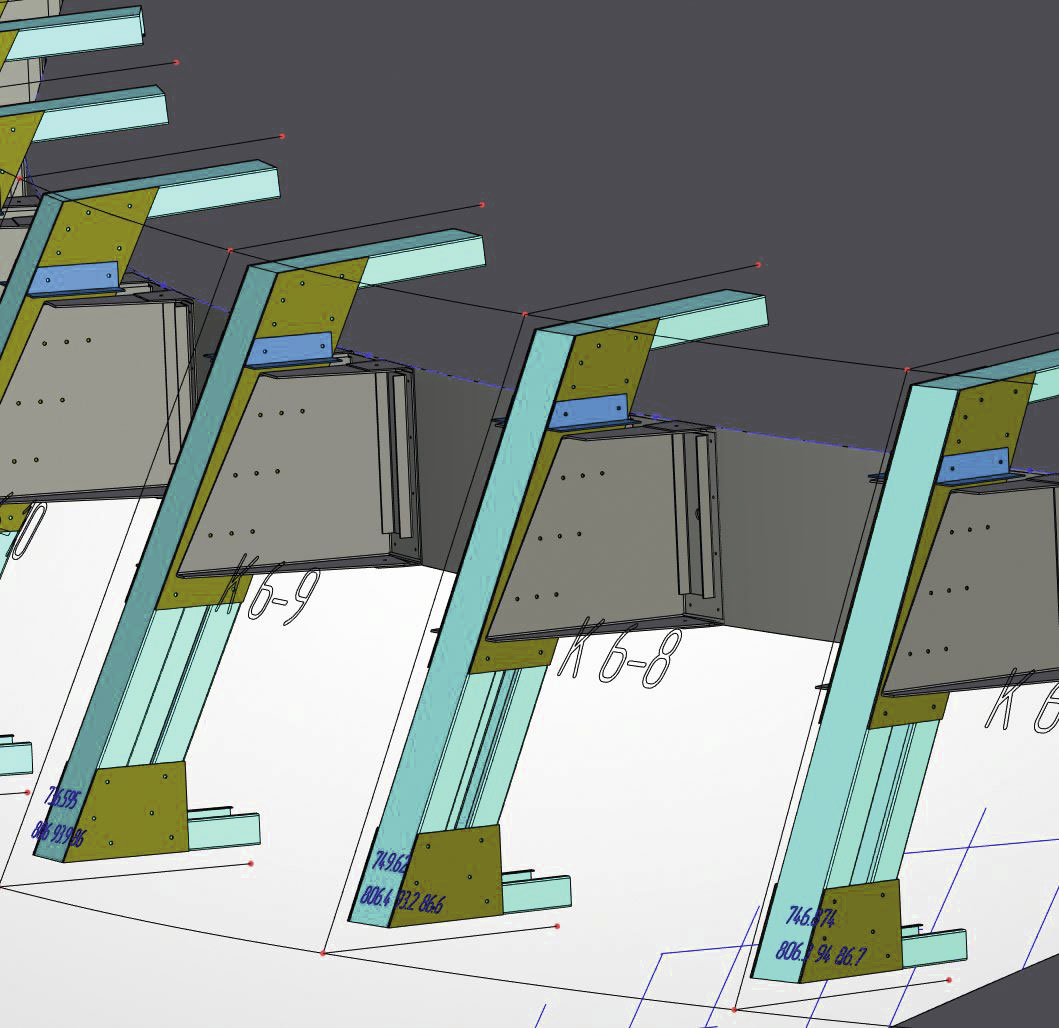
Рис. 7. Кронштейны на перекрытии
При создании «умного» параметрического чертежа, одновременно с размещением видов нужно учитывать изменение длин и габаритов деталей. При вставке кронштейна в сборку происходит изменение его геометрии. В случае кронштейна это означает, что его детали и их виды изменят свою длину. Для того чтобы при перестроении модели виды не перекрывали друг друга и не выходили за рамки чертежа, в системе также существует необходимый функционал, используя который мы можем зафиксировать вид на чертеже по одной из сторон. Теперь при изменении модели виды будут смещаться в заданном направлении.
При разработке «умных» чертежей в TFLEX CAD мы также можем перемещать, скрывать, масштабировать и создавать разрывы видов, а кроме того, формировать для них логические условия и использовать другие возможности. С помощью этих возможностей на основе подготовленных моделей мы даже можем создать миниCAD.
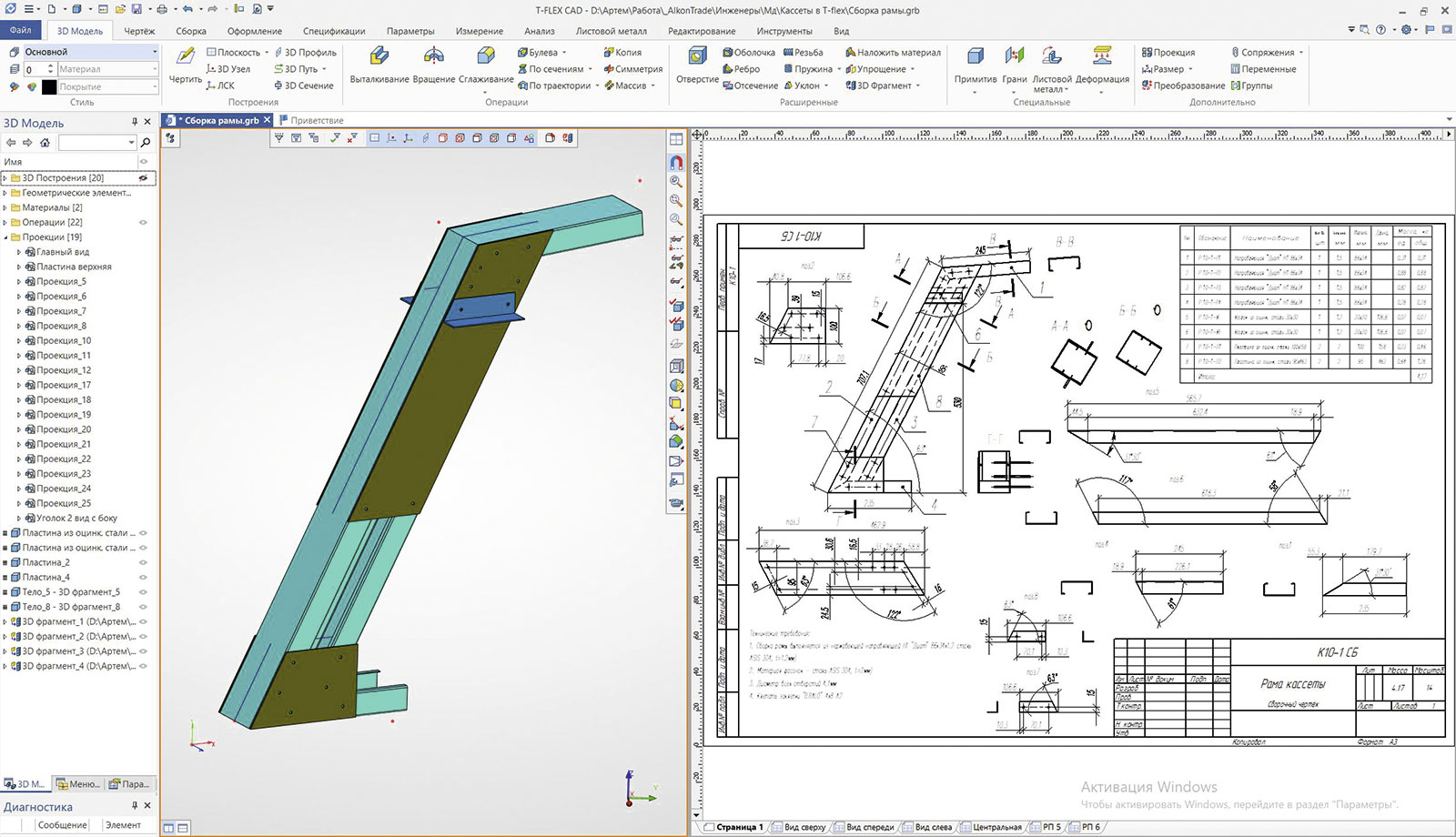
Рис. 8. ЛСК в основании модели
Предварительно протестировав модель в нескольких крайних положениях и убедившись, что смещения всех видов происходят в допустимых пределах (два крайних положения кронштейна показаны на рис. 9 и 10), мы устанавливаем параметрические модели в сборку на заранее подготовленную опорную геометрию. В случае данного кронштейна это три точки на концах подготовленных осевых (см. рис. 8).
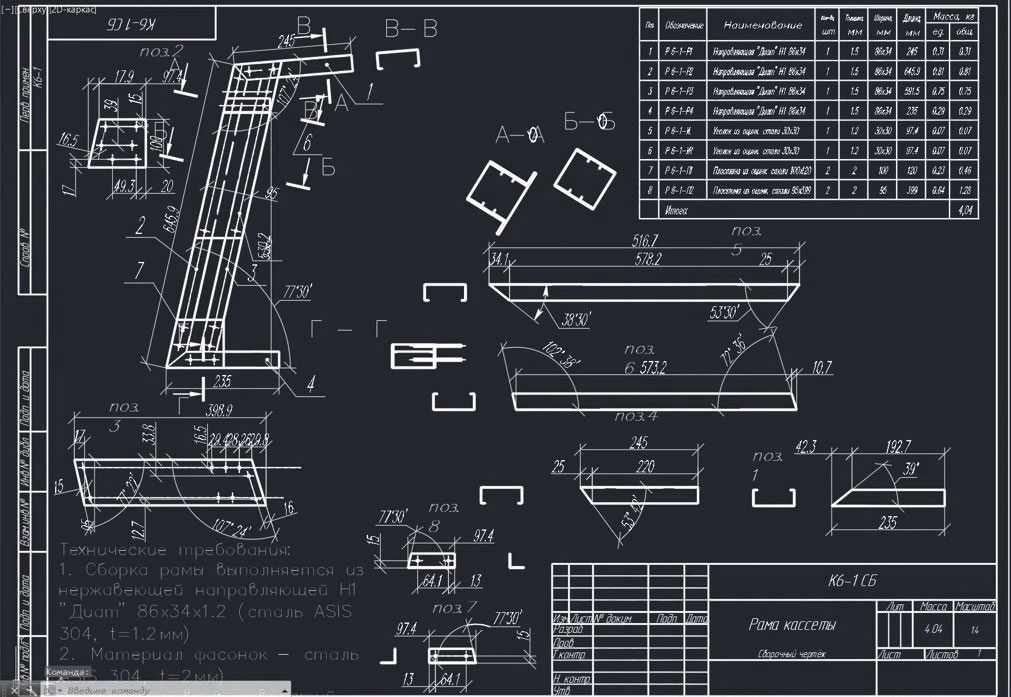
Рис. 9. Установка моделей в сборку на подготовленную опорную геометрию (положение 1)
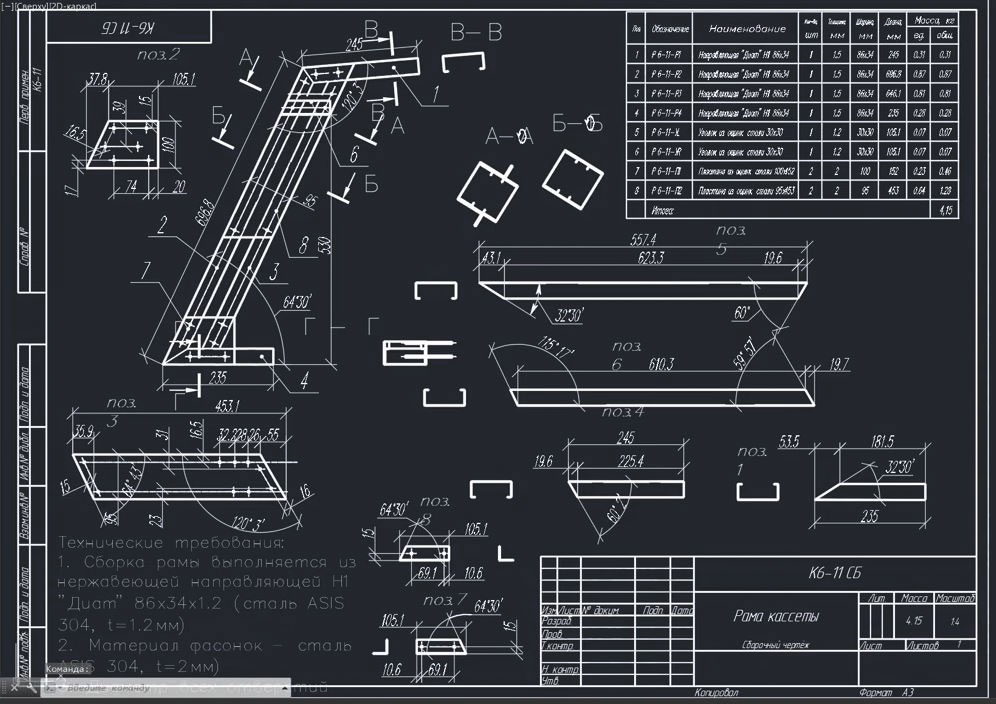
Рис. 10. Измененный чертеж сборки после вставки модели (положение 2)
В результате подготовительной работы, установив модель в сборку, мы получаем новую геометрию кронштейна и, как следствие, комплект документации, которую нам остается только извлечь из файлов моделей (рис. 10).
Пример 2: киноконцертный зал «МоскваСити» (г.Москва)
Если пример с изменяемой геометрией кронштейнов показался простым, рассмотрим более сложный случай: пространственную геометрию кассет двойной кривизны для проекта одного из самых ярких зданий делового комплекса МоскваСити (рис. 11).

Рис. 11. Киноконцертный зал «Москва-Сити»
Купол киноконцертного зала «МоскваСити» имеет несущие фермы, которые подшиваются кассетами. Боковые стороны этих ферм имеют сложную поверхность двойной кривизны, и для ее обшивки необходимо было создать кассеты с изломом (рис. 12). Плоскими кассетами в данном каркасе подшивается только нижняя часть фермы.

Рис. 12. Вид на купол из здания
На виде снизу (рис. 13) видно, как кассеты заворачиваются по поверхности двойной кривизны.
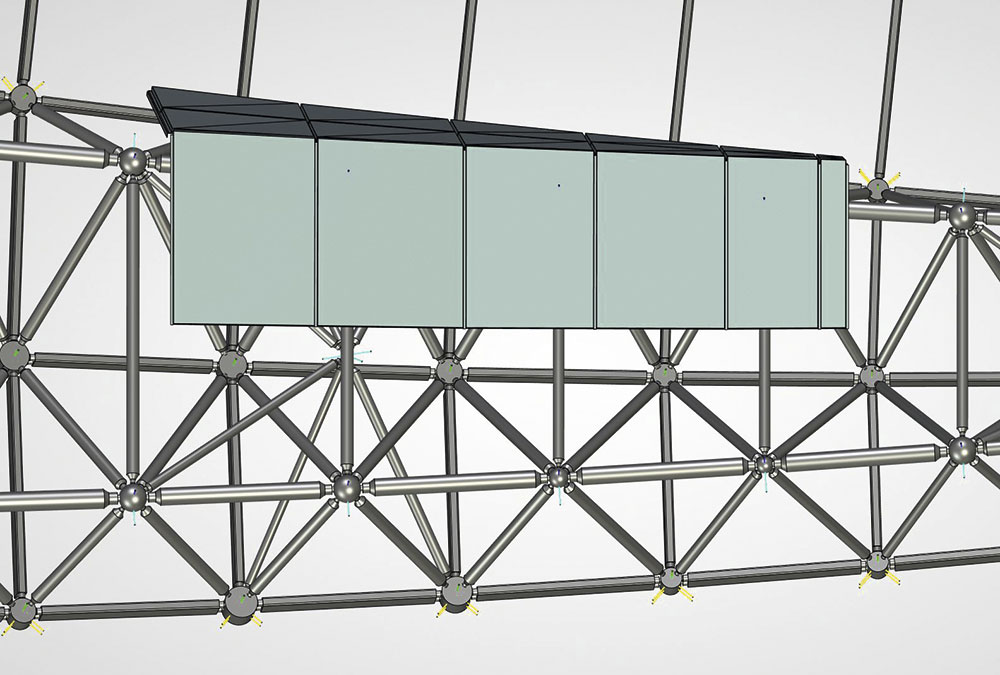
Рис. 13. Кассеты заворачиваются по поверхности двойной кривизны (вид снизу)
На виде сбоку (рис. 14) видно, что кассеты «сломаны» на криволинейной поверхности.
Листовая параметрическая модель данной кассеты (рис. 15) сделана таким образом, что позволяет привязывать листовую деталь на любые четыре опорные точки в пространстве, после чего формируется листовая деталь с изломом (или плоская), которая содержит комплект документации с чертежом и листовой разверткой. Нам остается только извлечь из новых моделей полученную документацию. (Видеопример можно посмотреть в ролике https://youtu.be/4CCDWD0ajck.)

Рис. 14. Вид на кассеты сбоку
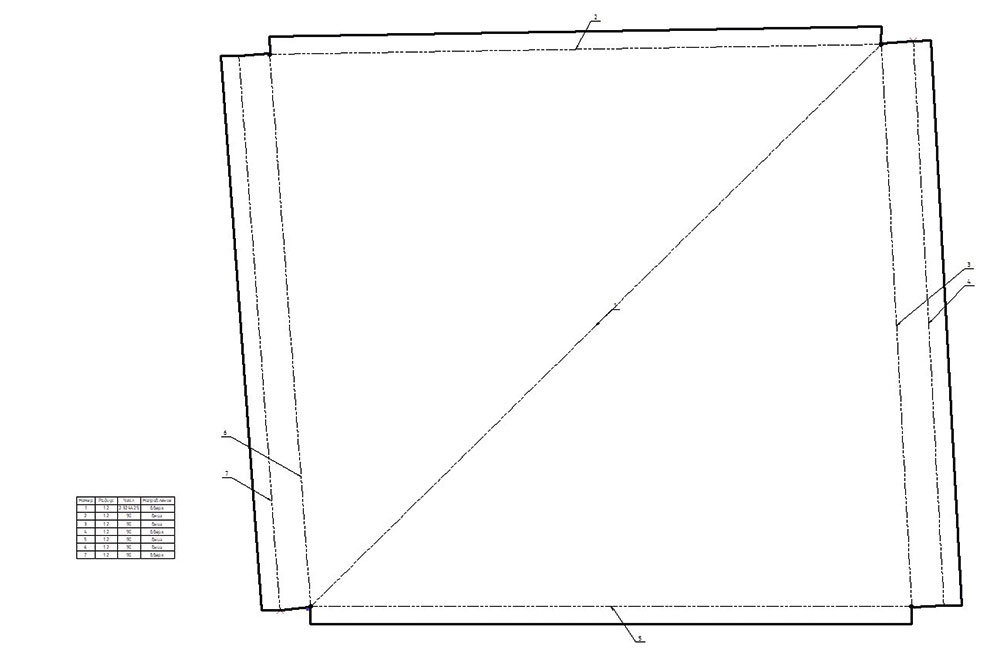
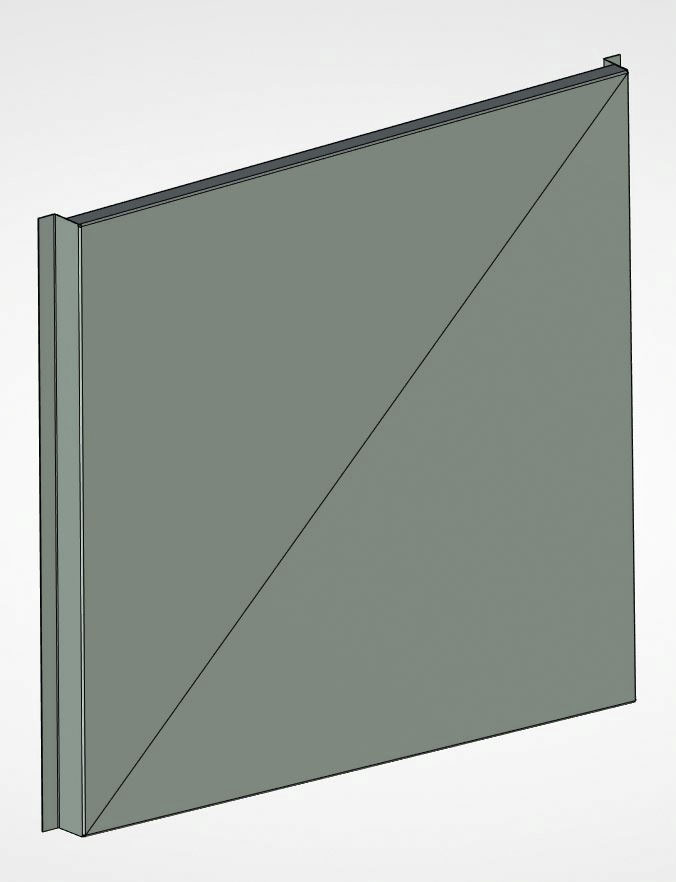
Рис. 15. Листовая параметрическая модель кассеты
Пример 3: здание архитектурного комплекса «Астана Экспо 2017», Казахстан)
Еще на одном примере продемонстрируем получение документации для моллированных стеклопакетов и расскажем об одной из особенностей TFLEX CAD — пользовательском меню управления параметрическими сборками.
В 2017 году в Астане проходила выставка «Астана Экспо 2017», где фасады практически всех зданий были сделаны прозрачными (рис. 16). Фасад одного из таких зданий, по задумке архитектора, представлял собой криволинейную ленту высотой 9 м, опоясывающую первые этажи комплекса (рис. 17). Оболочка этого здания должна была создаваться на основе четырехугольных стеклопакетов, что давало большую площадь остекления и лучшую эстетику в сравнении с треугольными, но существенно усложняло проектирование.

Рис. 16. Здание архитектурного комплекса «Астана Экспо 2017», Казахстан

Рис. 17. Остекление криволинейной поверхности фасада здания
На этой сложной поверхности все типы стеклопакетов были разделены на три категории: плоские, радиусные (моллированные), и сложные — двойной кривизны (рис. 18).
Плоские стеклопакеты имели типовое конструктивное решение и не представляли сложности. Документация для самых сложных стеклопакетов двойной кривизны создавалась индивидуально ввиду их небольшого количества, а вот получение документации для радиусных стеклопакетов решено было автоматизировать.
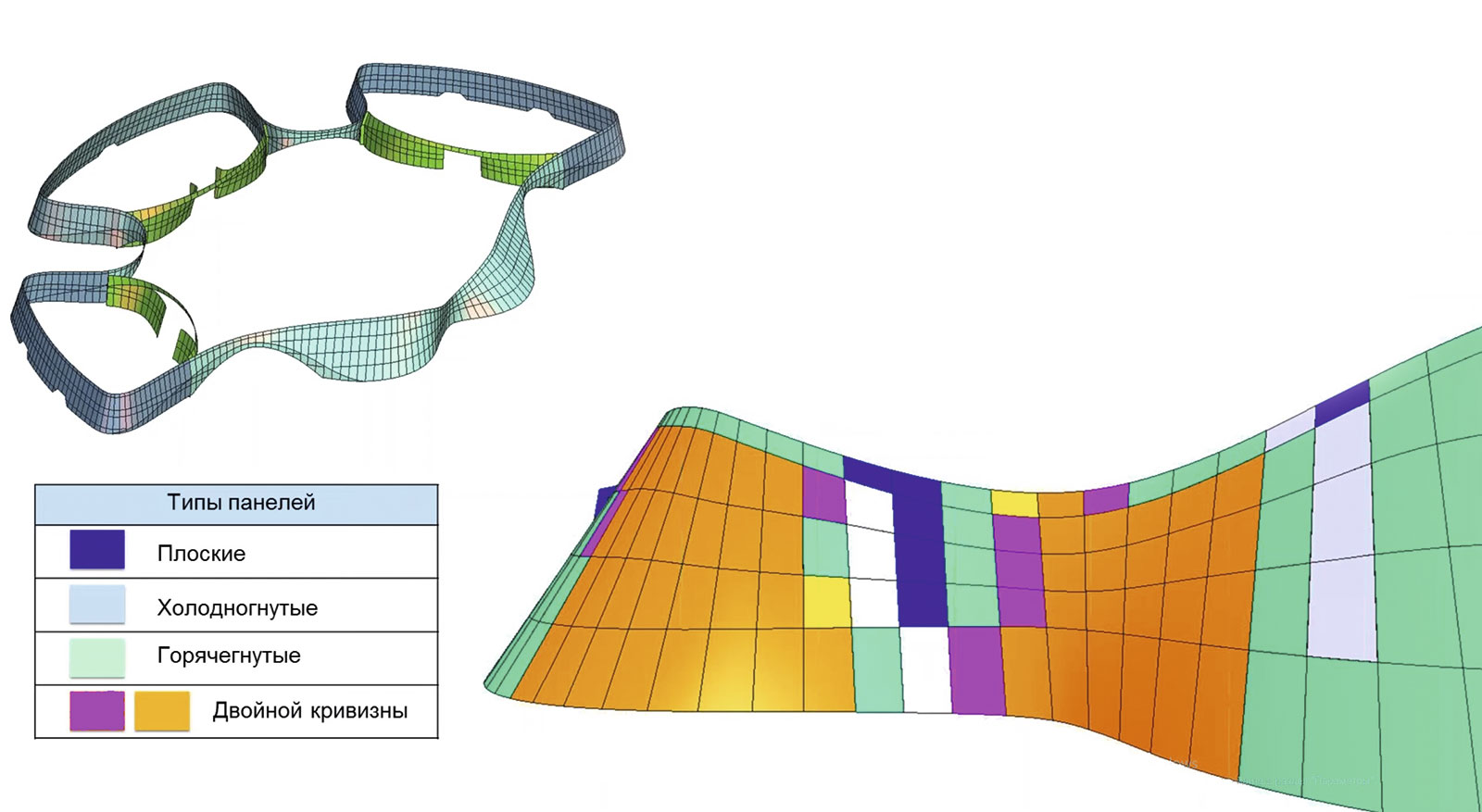
Рис. 18. Оболочка здания с опорной сеткой для стеклопакетов
Радиусные стеклопакеты состояли из трех стекол: внешнее — 10 мм, среднее — 8 мм и триплекс 6×6 мм (рис. 19). В таком стеклопакете каждое из четырех стекол имело свою уникальную геометрию, индивидуальные радиус гиба и развертку. Кроме того, по периметру стеклопакета устанавливались металлические рамки, которые используются для крепления стеклопакета в конструкцию. Рамки имели двойную кривизну, чертежи на них входили в комплект документации (рис. 20)2 .

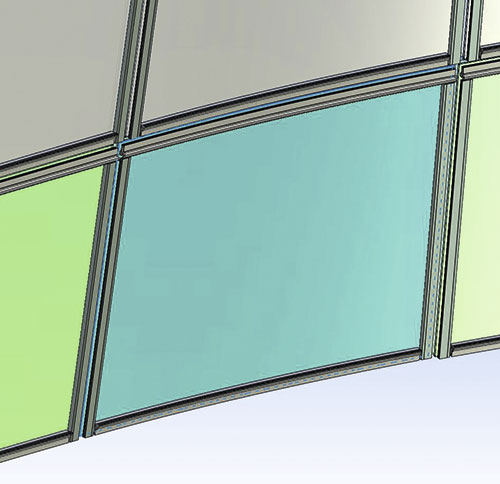
Рис. 19. Общий вид на стеклопакет
В отличие от предыдущих примеров, при вставке этой модели необходимо было внести ряд пользовательских данных. Для удобства их ввода с помощью только пользовательских инструментов программы было создано удобное меню управления сборкой (рис. 21). В процессе проектирования пользовательские данные в мастердетали стеклопакета постепенно дополнялись и вносились в это меню, после чего они появлялись уже во всех вставленных в сборку стеклопакетах.
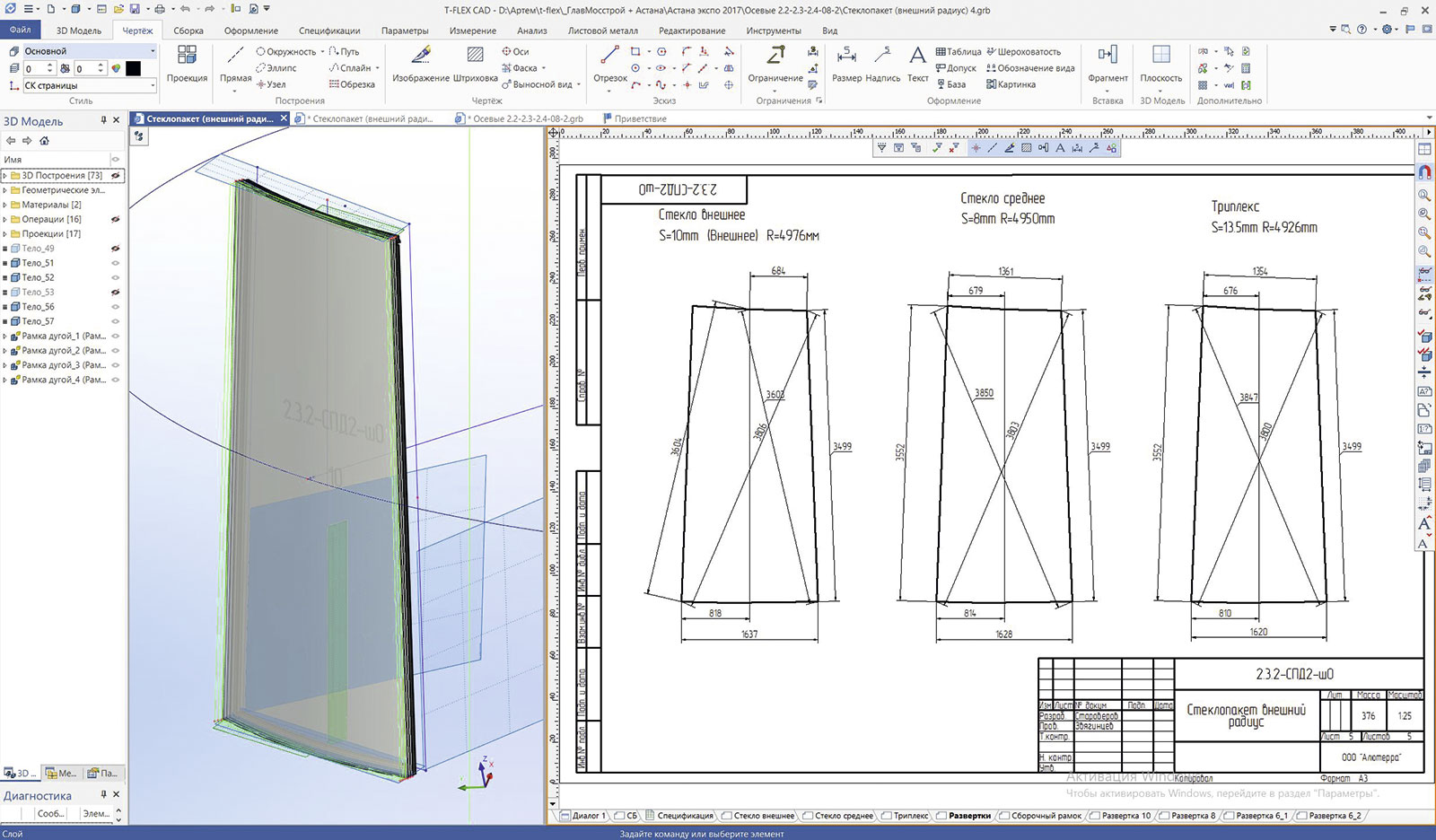
Рис. 20. Модель стеклопакета. Лист с развертками стекол
Всего в комплекте документации было восемь деталей, развертки, сборочный чертеж и спецификация. Автоматизация получения чертежей помогла существенно уменьшить объем работы по оформлению КД.
***
Изделия, показанные в примерах, созданы по технологии, применяемой также и в Autodesk Revit, — параметрическое моделирование с локальным распространением изменений (одна из нескольких технологий TFLEX CAD). Это дает возможность в любой момент внести изменения в параметрическую мастердеталь и получить изменения во всех потомках, установленных в сборке. В отличие от классического проектирования, данная технология позволяет создавать сборку из «сырых» моделей, размещая их в сборку, прежде чем они будут окончательно спроектированы. Внесение изменений в процессе проектирования — обычная практика, и этот механизм их упрощает.
В TFLEX CAD мы не ограничены созданием только «умных» параметрических моделей и чертежей. Внутри моделей могут храниться и пересчитываться по новой геометрии и другие данные. Например, используя параметрическую модель, мы можем также автоматизировать получение прочностных расчетов, ЧПУкода, листовых разверток и других данных.
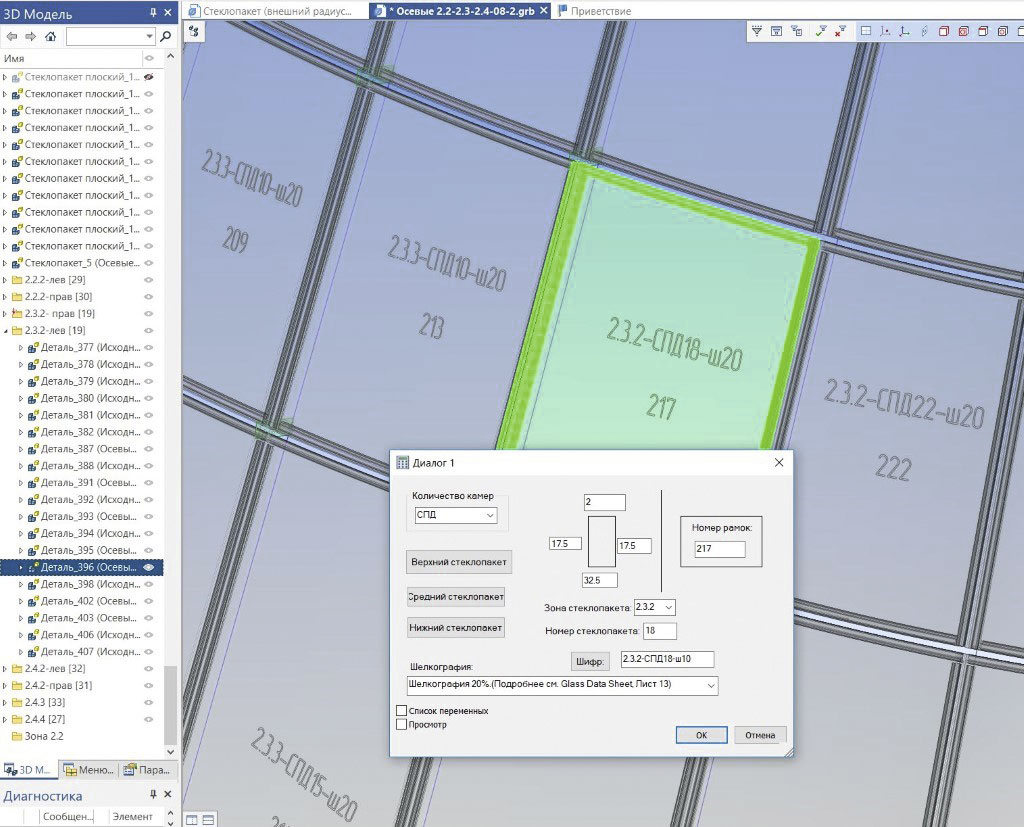
Рис. 21. Меню пользовательских данных
Эволюция в программах проектирования со временем приводит к пересмотру методов проектирования. Одним из показательных примеров является BIMпроектирование с различными подходами к этой задаче. На показанных примерах можно увидеть уникальные результаты применения новых технологий для решения строительных задач в среде отечественного параметрического CAD. Отметим также возможность чтения/записи специализированного строительного формата IFC и возможность чтения файлов Revit, что позволяет системе TFLEX CAD свободно работать в рамках BIMпроектов.
Представленная в статье технология и основанный на ней метод проектирования отличается от классического, где каждая модель в сборке уникальна и даже однотипные изделия создаются индивидуально. Она реализует более динамичный механизм моделирования, а также, как видно из примеров, значительно упрощает подготовку технической документации для параметризованных изделий.
Из минусов технологии можно отметить, что такого рода параметрические модели являются более сложными в создании и при малых объемах тиражирования их эффективность снижается. Правильным подходом, на наш взгляд, будет комбинирование классического — для уникального, и параметрического — для массового применения изделий. В TFLEX CAD возможно использовать оба подхода.
Для строительного проектирования многократное тиражирование однотипных конструкций встречается достаточно часто и является одним из основных отличий от других инженерных областей. Параметрические инструменты TFLEX CAD в этом случае применяются с большой эффективностью и очень хорошо подходят для фасадного проектирования.
1 Подробнее проблема оформления параметрических чертежей на основе параметрических моделей, на основе глобальной системы координат продемонстрирована в ролике (https://youtu.be/VZgYKfyQubM).
2 Пример вставки стеклопакета можно посмотреть на видео https://youtu.be/zSLagi76QxU